
Sisukord:
- Autor John Day [email protected].
- Public 2024-01-30 08:48.
- Viimati modifitseeritud 2025-01-23 14:40.




Tere poisid Siin on mul uus juhend. Selles juhendis õpime, kuidas juhtida ja muuta Neopixeli LED -riba (ws2812b) värvi, kasutades Nodemcu Interneti kaudu kõikjal maailmas. Nii et see on IOT -i projekt koos Neopixeli LED -ribaga.
Siin kasutame rakendust Blynk nutitelefoni ja Nodemcu vahelise liidesena.
Samm: vajalikud materjalid
1) Sõlm Mcu
2) Neopixel led riba (Ws21812b)
3) ühendavad juhtmed
4) Leivalaud
5) Toide
Ja
6) Blynk rakendus
Samm: rakenduse Blynk ettevalmistamine
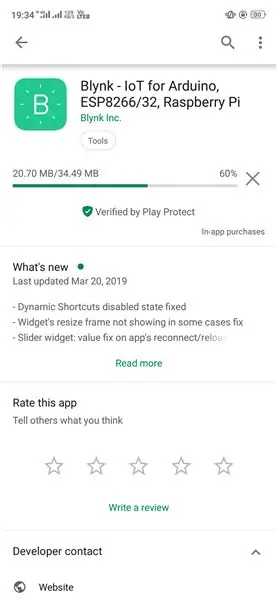
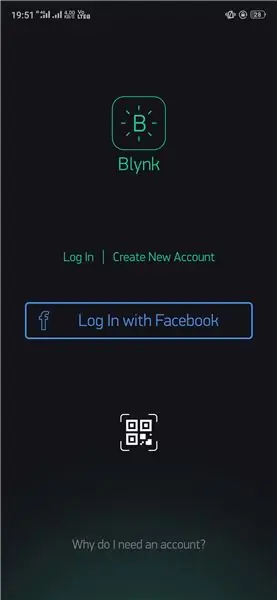
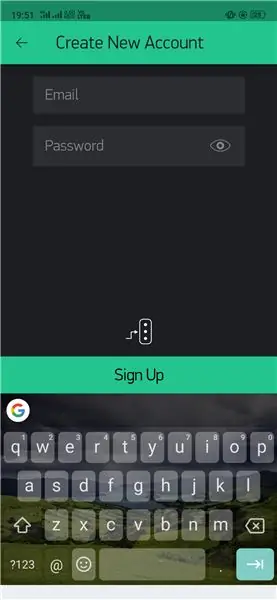
Selles projektis peame kasutama nutitelefoni ja Nodemcu vahelist liidest. Selleks kasutame liidesena rakendust Blynk.
Selleks laadige kõigepealt Google Play poest alla rakendus Blynk.
Seejärel avage rakendus ja looge oma e -posti ID abil uus konto.
Pärast konto loomist saate oma e -posti ID -le "Autentimismärgi".
Salvestage see "autentimismärk" edaspidiseks kasutamiseks.
Samm: ühendage Nodemcu Neopixeli LED -ribaga

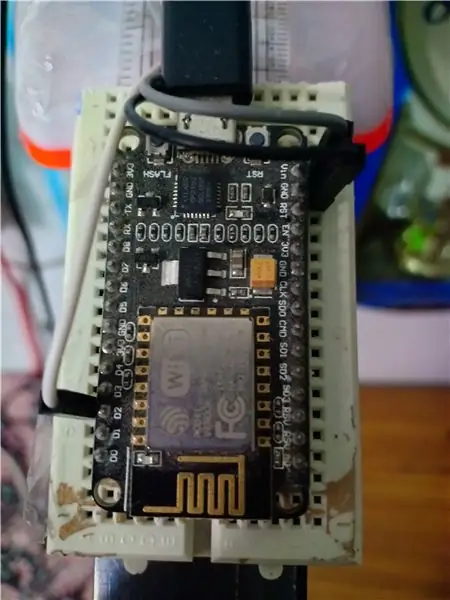
Neopixel led riba ---- Nodemcu
5v pin ----------- Vin pin
Gnd pin. ----------- Gnd pin
Din pin --------------. D2 tihvt
See on see. Kas pole mitte nii lihtne ……
Samm: riistvara ja toiteallikas
Selles projektis ühendasin skaala led -riba ja skaala teisele küljele on paigaldatud Nodemcu koos leivaplaadiga.
Toiteallikas
See Nodemcu saab töötada mobiiltelefoni laadijaga (5v). Nii et saate seda otse kasutada. Ja sama andmekaablit saab kasutada programmi üleslaadimiseks Nodemcu ühendamiseks arvutiga.
Samm: Nodemcu programmeerimine
Enne selle tundmaõppimist peate teadma Nodemcu esialgse seadistamise põhitõdesid.
Isegi kui ma olen saanud oma põhitõed sellest ülaltoodud juhistest, palun lugege seda.
Pärast selle juhendi läbimist saate Nodemcu mis tahes viisil kasutada.
Allpool on link selle projekti lähtekoodi jaoks.
Antud programmis peate muutma autentimismärki (mille olete saanud oma e -posti aadressilt Blynkilt)
Samuti Ssid ja teie WiFi parool, millega Nodemcu tuleb ühendada.
Pärast seda saate programmi oma Nodemcu tahvlile üles laadida.
See on teie Nodemcu kasutusvalmis.
6. etapp: lõplik testimine
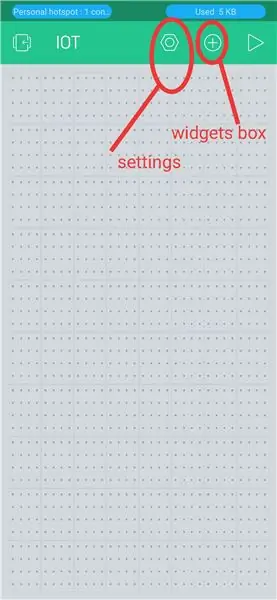
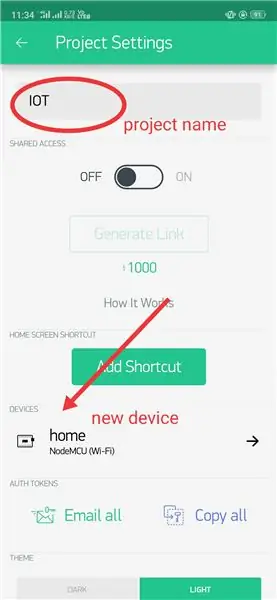
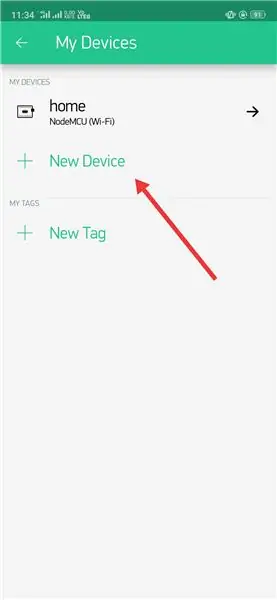
Ligi 90% õpetusest on lõpetatud.
Nüüd peame minema tagasi rakenduse Blynk juurde.
Avage rakendus Blynk. Looge uus projekt ja valige seadete valik (ülaosas kuusnurkne mutterikujuline võti).
Sisestage seadete suvandisse projekti nimi ja valige seadmetes Nodemcu (nagu me seda kasutame) määratlege ka WiFi -ühenduse tüüp …
Sellega on seadme seadistamine rakenduses Blynk valmis.
Nüüd lisage zeRGBa võti (vidin), kasutades nuppe Plus (vidinate kast), mis asuvad seadete nupu kõrval.
Pärast vidina lisamist klõpsake lihtsalt sellel vidinal.
Valige selles vidinavõtmes zeRGBa suvand „ühendada” ja kinnitada „virtuaalse tihvtiga V2”.
(On olemas tekst, mis tuleb kopeerida lähtekoodi, mida olen juba teinud eelmises etapis. Nii saate selle lihtsalt alla laadida ja otse üles laadida.)
Soovitan:
TERMINAALSELT KONTROLLITAV ROBOT / JUHISTE MEETODI KOMPLEKT: 5 sammu

TERMINAALSELT KONTROLLITAV ROBOT / JUHISTE MEETOD: Tere selles juhendis, ma jagan, kuidas ma selle terminaliga juhitava roveri tegin. Parim osa on see, et ma ei kasutanud kodeerimist ega mikrokontrollerit. See on lihtne viis näidata kuidas juhendamismeetodi komplekt töötab. juhiste komplekt
WIFI KONTROLLITAV ZUMO ROBOT: 3 sammu

WIFI KONTROLLITAV ZUMO ROBOT: Riistvara ülevaade: RedBearLab CC3200: Texas Instrumendi SimpleLink CC3200 seade on traadita MCU, mis ühendab suure jõudlusega ARM Cortex-M4 tuuma, mis töötab kuni 80 MHz, mis võimaldab arendada tervet rakendust ühe IC-ga
Kella tegemine M5stick C abil Arduino IDE abil RTC reaalajas kell M5stack M5stick-C abil: 4 sammu

Kella tegemine M5stick C abil, kasutades Arduino IDE | RTC reaalajas kell koos M5stack M5stick-C-ga: Tere, selles juhendis olevad poisid, me õpime, kuidas Arduino IDE abil kella m5stick-C arendusplaadiga teha. Nii kuvab m5stick kuupäeva, kellaaja ja amp; kuunädal ekraanil
ARDUINO INTERNETI KONTROLLITAV: 5 sammu
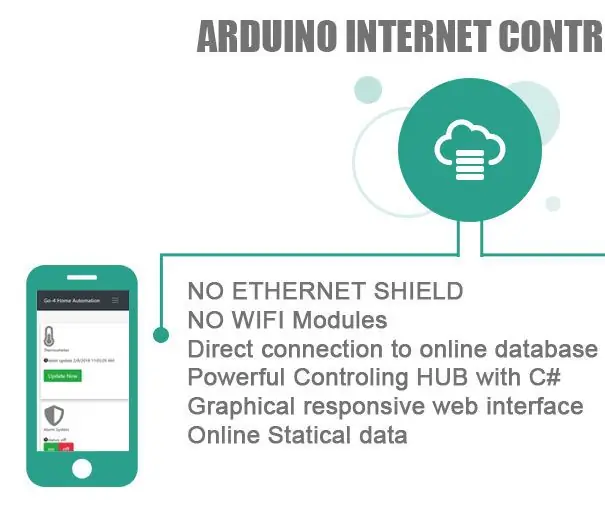
ARDUINO INTERNET KONTROLLITUD: Mõtlesin palju, et leida odav lahendus oma Arduino plaadi ühendamiseks Internetiga ilma Etherneti kilpi või isegi WIFI -mooduleid kasutamata. pärast uurimist leidsin, et ainus viis Arduino plaadiga rääkida on selle seriaaliga rääkimine
RIDAJÄRGI ROBOT -- ARDUINO KONTROLLITAV: 11 sammu (piltidega)

RIDAJÄRGI ROBOT || ARDUINO KONTROLLITAV: SELLES JUHENDIS MA NÄITAN, KUIDAS ROBOTIAUTOT (CARBOT) MUUDATADA, JOONISE JÄRGMISEKS ROBOTIKS
